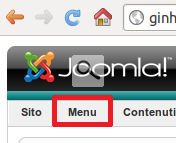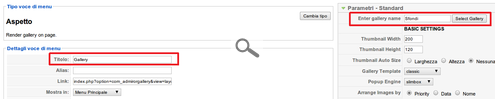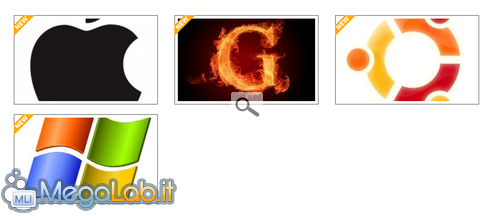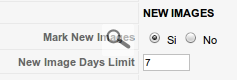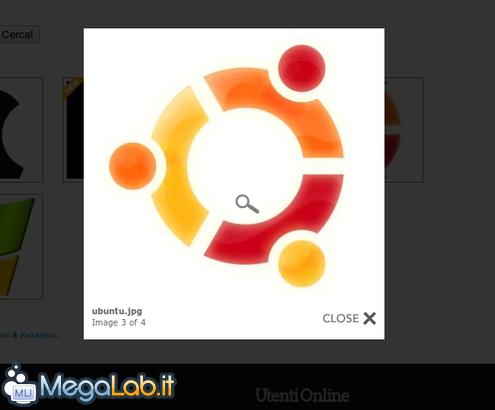Canali
Ultime news

Ultimi articoli
 Le ultime dal Forum |

5 estensioni gratuite per creare Photo Gallery in Joomla15/06/2012 - A cura di

Correlati TagPassa qui con il mouse e visualizza le istruzioni per utilizzare i tag! Admiror Gallery si può scaricare gratuitamente da questo indirizzo. Una volta installata, andiamo in Componenti, e clicchiamo sull'estensione appena caricata. La pagina si divide in 4 categorie:
Richiamiamo l'estensione!Ora che abbiamo configurato il componente come più ci piace, è arrivato il momento di pubblicarlo nel sito. Per fare ciò andiamo su Menu -> Menu Principale. (Oppure quello che vi interessa). Arrivati nel menu interessato, clicchiamo Nuovo, e successivamente, selezioniamo Admiror Gallery -> Aspetto. Ora dobbiamo seguire le varie operazioni:
RisultatoIl risultato finale è una Photo Gallery funzionale ed elegante. Si può notare il tag "New", presente solo per le immagini inserite da poco. Per modificare la durata di visualizzazione bisogna andare, nell'impostazione del menu (vedi immagine sotto). Oppure, se non ci può tornare utile, si può rimuovere. Quando si fa clic sull'immagine si otterrà questo effetto: Dove l'immagine spunta con effetto popup e lo sfondo del sito assume una tonalità di colore scura. Presenti anche i tasti Next e Preview per visualizzare le foto direttamente da quella posizione. SIGE 5 estensioni gratuite per creare Photo Gallery in Joomla Pagine
Segnala ad un amico |
- Unisciti a noi
- | Condizioni d'uso
- | Informativa privacy
- | La Redazione
- | Info
- | Pressroom
- | Contattaci
© Copyright 2025 BlazeMedia srl - P. IVA 14742231005
- Gen. pagina: 1.64 sec.
- | Utenti conn.: 170
- | Revisione 2.0.1
- | Numero query: 51
- | Tempo totale query: 0.29